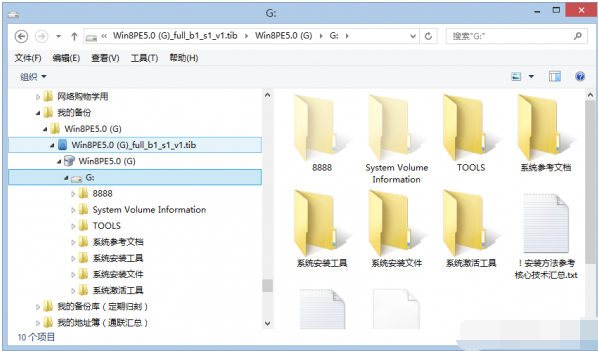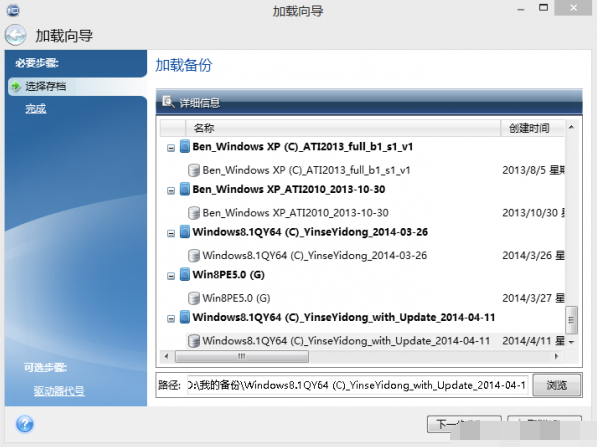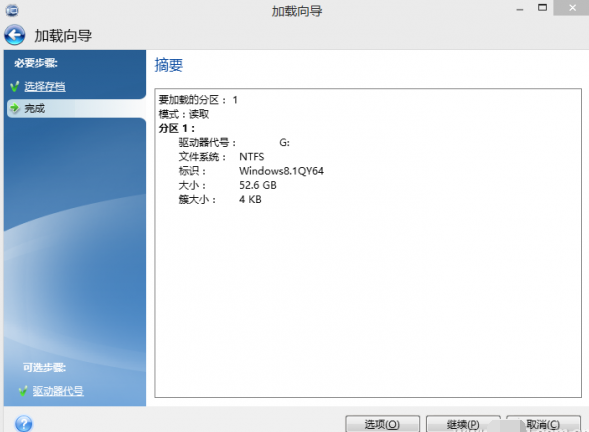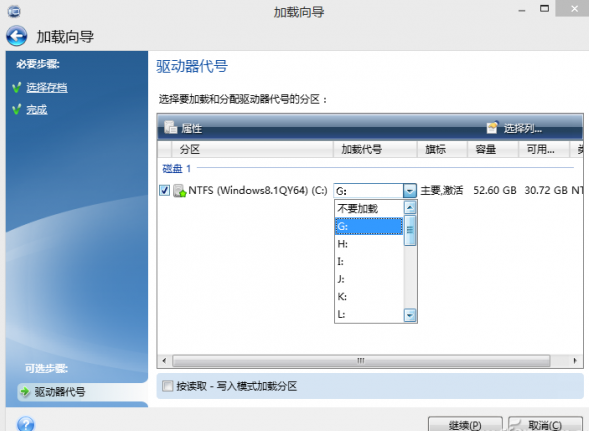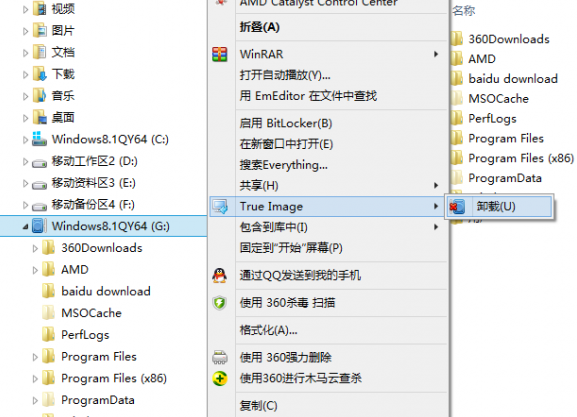Acronis True Image 2013(以下簡稱ATI2013)是一款專業級的磁盤、分區或文件備份工具。一般情況下,人們常用它將硬盤、分區或用戶文件備份為TIB文件,供應急恢復原始狀態之用。其實,TIB文件還能以另兩種方式來使用,而且使用效率更高。
除了直接恢復原始狀態外,TIB備份作為硬盤、分區的映像備份或作為文件級別的備份,還可以隨時以“浏覽”的方式或“虛擬化”的方式來使用。我們可以直接浏覽映像和文件級備份,任意獲取其中的有用內容。此外還可以將其虛擬成一個盤符,就像使用一張光盤一樣,然後從中提取有用的資料使用。這樣,就不必像傳統方法樣,每次都要恢復整個分區或磁盤數據,才能從中挑選數據使用。
小提示:
ATI2013兼容Windows 8.1最新系統。並且仍然可以在XP及其之後所有版本的Windows操作系統上完美工作。但需要注意,如果使用的是Windows 8以上的版本,請不要使用低於2013的ATI版本。
1. TIB內容的直接提取法
無論我們的資料是作為硬盤或磁盤分區而形成的TIB備份,還是作為文件夾而形成的TIB備份,都可以用直接打開提取的方式查看它們的內容並將所選文件復制到硬盤上使用。在Windows資源管理器中,只需雙擊對應的TIB備份文件,即可對其中的內容進行預覽和操作(圖1)。
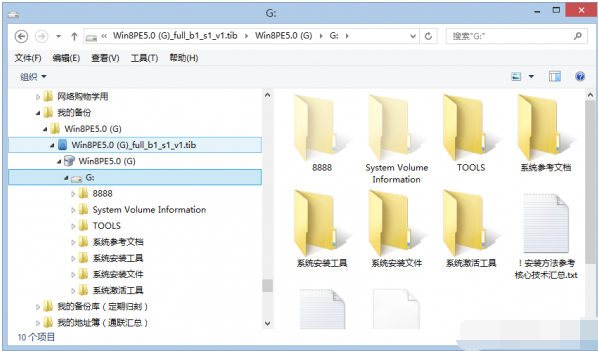
小提示:
從正在浏覽的備份中復制文件時,復制的文件將丟失“已壓縮”和“已加密”屬性。如需保留這些屬性,建議對備份進行恢復操作。
2. 分區映像的虛擬磁盤法
我們可以將硬盤或分區的TIB備份文件虛擬為一個盤符來使用,這樣就能像訪問物理驅動器那樣訪問它們。驅動器虛擬之後具備如下特性:驅動器列表中會顯示一個具有自己代號的新磁盤;通過使用Windows資源管理器和其他文件管理器,可以像在物理磁盤或分區上一樣查看映像內容;虛擬磁盤的使用方法與實體磁盤相同,打開、保存、復制、移動、創建、刪除文件或文件夾均完全被支持。如有必要,還可以用只讀模式加載映像。
Step 1.在ATI2013選擇“工具與實用工具”選項卡,點擊右下角的“加載映像”按鈕進入TIB文件加載窗口。
Step 2. 通過列表(軟件自己記憶的TIB位置)或“浏覽”按鈕(尋找用戶自定義其他位置的TIB文件),選擇要加載的TIB備份文件(圖2)。
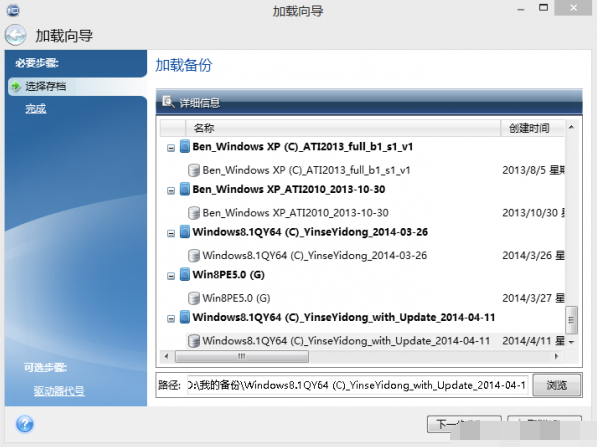
如果所選TIB文件為含有增量的映像備份,可按創建時間選擇其中任一時間到增量備份,即可浏覽某一時刻的數據狀態。但如果要加載增量映像,必須擁有先前所有的備份版本和初始完整備份。如果這些備份系列文件中少了一個文件,也無法實現加載。如果加載到影響為差異映像,同樣必須要有初始完整映像為基礎。
Step 3. 這時系統會顯示要加載的分區影響摘要,包括驅動器代號、文件系統類型、分區大小等信息。加載映像只能以分區為單位進行,無法加載整個磁盤,除非只有一個分區。若映像含有多個分區,默認所有分區都將被選中並加載,且自動指定驅動器代號。如果需為某個分區指定驅動器代號,單擊“選項”(圖3)。從“加載代號”下拉列表中選擇要指定的虛擬磁盤代號。如果不希望加載分區,從列單中選擇“不要加載”或“清除該分區”即可(圖4)。
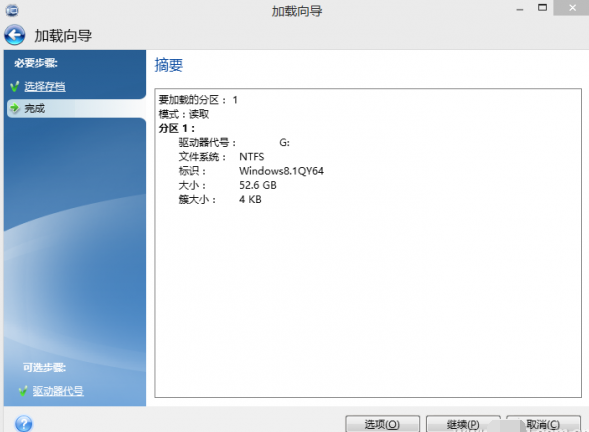
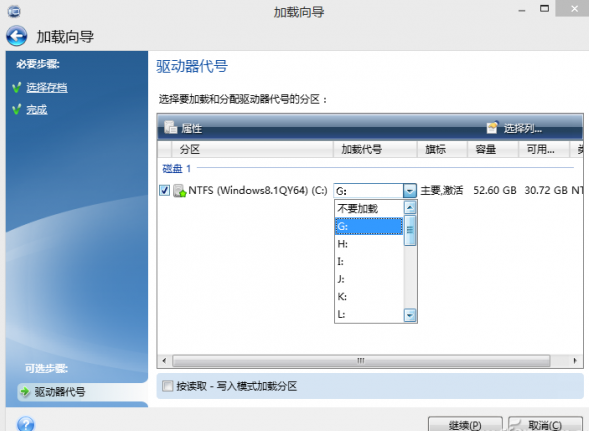
小技巧:
如果需要對加載的映像分區中的文件進行修改操作,需要選中“按讀取-寫入模式加載分區”復選框。這之後,系統將創建一個增量備份文件以保存所作更改。這種情況下,建議在此文件的注釋部分標記所作更改。向導程序會顯示可選的注釋步驟,以便進行注釋。
以上設置完成後進入下一步,系統會提示“指定磁盤驅動器代號成功完成”提示。完成上述操作後,就可以像在實體磁盤上操作一樣,對虛擬磁盤的文件或文件夾進行相關操作了。
小提示:
以上所述僅支持FAT和NTFS文件系統。還要注意,雖然文件備份和磁盤/分區映像具有同一默認擴展名“.TIB”,但只有映像可加載。如果是作為文件的TIB備份,要查看文件備份內容,只能通過上述“浏覽”的方法來完成TIB中文件的查看。
TIB虛擬磁盤驅動器的卸載與我們日常卸載ISO虛擬映像有點類似。卸載虛擬磁盤驅動器可在Windows資源管理器內進行,方法是右擊磁盤圖標,然後選擇“True Image→卸載”(圖5)。也可以通過ATI2013軟件界面內通過選擇命令進行,單擊“工具與實用工具”選項卡上的“卸載映像”,然後選擇要卸載的磁盤,單擊“確定”。注意,如果同時加載了多個映像分區,用ATI2013界面卸載,在默認設置下,所有分區都將被選中進行卸載。這時可選擇性地要卸載的分區,保留希望繼續使用的分區。
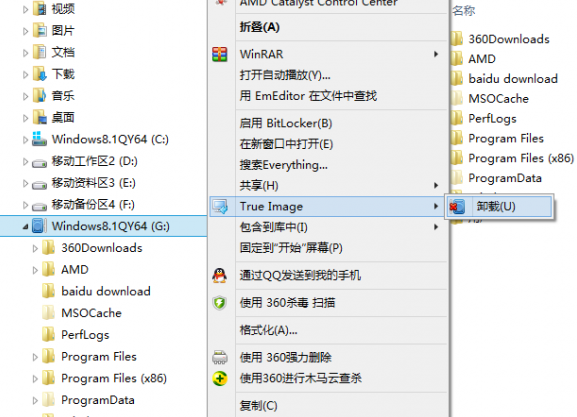
小提示:
由於虛擬磁盤生效期間,虛擬文件會侵占大量的系統資源,會給用戶操作帶來不爽的感覺。因此,在虛擬磁盤使用完畢之後,要及時卸載掉。當然,若系統配置高,感覺影響不大,不去理會也無妨。因為虛擬磁盤將在關閉電腦後下次重啟即會消失。
本文來自於【系統之家】 www.xp85.com